Plesk アプリケーション以来、ワードプレスをインストールする方法
この記事は、自動翻訳ソフトウェアで行うからです。 記事のソースはここを参照してくださいすることができます。
導入 | _。 _。 我々 はこの FAQ PLESK アプリケーション マネージャーを使用して、迅速にあなたのホスティング Ikoula のワードプレスをインストールする方法に表示されます。
この FAQ は、またカスタムのワードプレスのセットアップを紹介します | _。 _。 簡単なインストール: _! _ | .コントロール パネル Ikoula | _。 _。 で、ドメインの管理。 .このパネルでは、ボタンを使用して、| _。 _。 アプリケーション: _! _ | .ボタンをクリックして | _。 _。 インストール | _。 _。 ホスティングのワードプレスのクイック インストール | _。 _。 WordPress のインストール | _。 _。 .ワードがインストールされ使用する準備ができている: _! _ | カスタム インストール: _! _ | .ボタンをクリックして | _。 _。 インストール | _。 _。 カスタム | _。 _。 あなたのホスティング セットアップ上のワードプレスのカスタムを起動する | _。 _。 .使用許諾契約書を受け入れる: _! _ | .あなたのワードプレスのインストール固有の項目を入力してください: _! _ | ファイルのインストール、自動更新、ユーザー名、パスワード、サイト名、名およびデータベース識別子 | _。 _。 .あなたのワードプレスのインストールを使用する準備ができている: _! _ | 結論: _! _ | ことができますアプリケーション マネージャー経由で簡単に展開、管理、およびあなたのワードプレスのインストールをカスタマイズします。
私たちのワードプレスの提供に専用のページを見つける、| _。 _。 この記事はあなたに役に立つよう
1 (https://orderng02.ikoula.com/cp)
2 "applications"
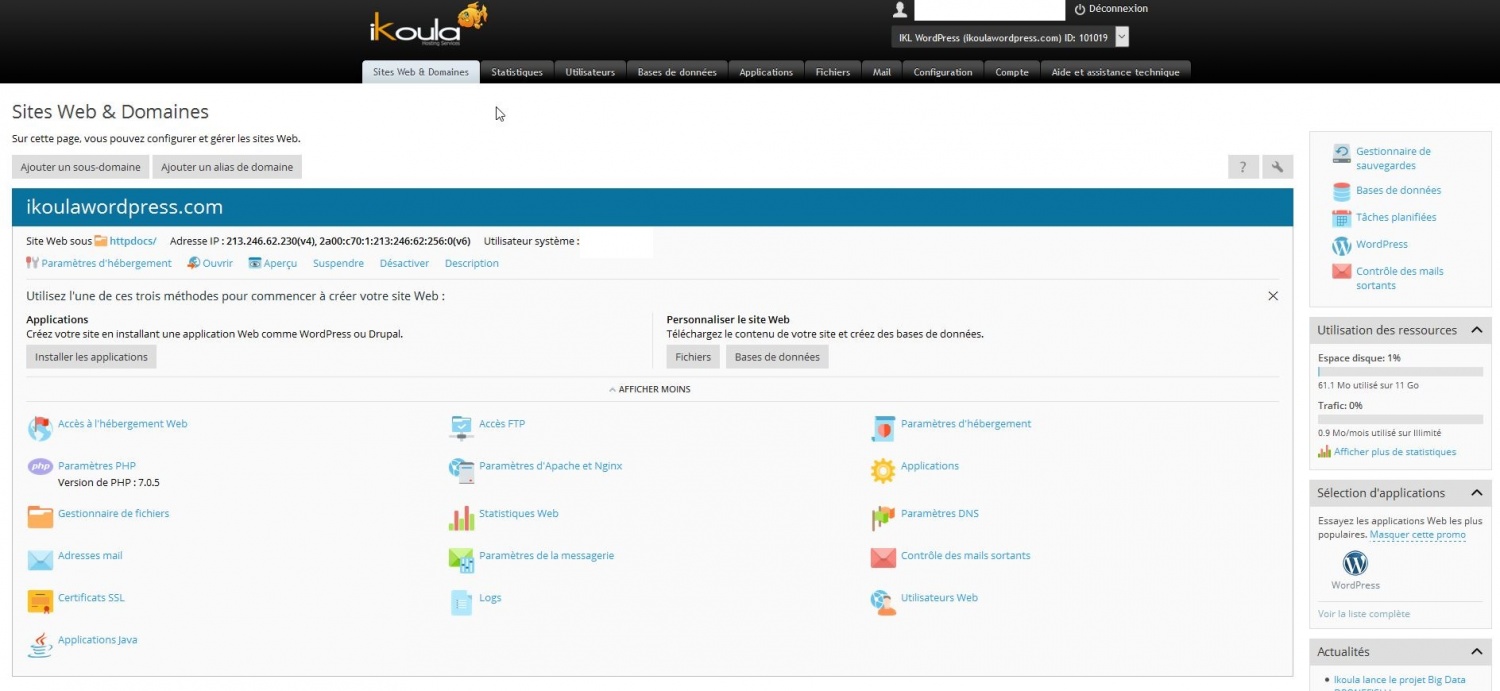
3 ""
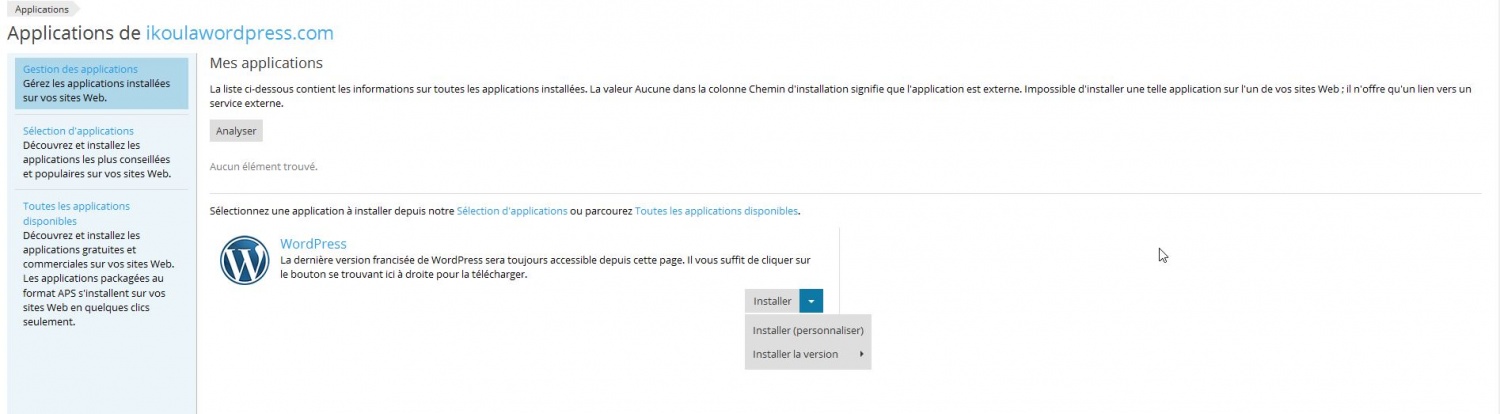
==
==
Ikoula サイト.
?

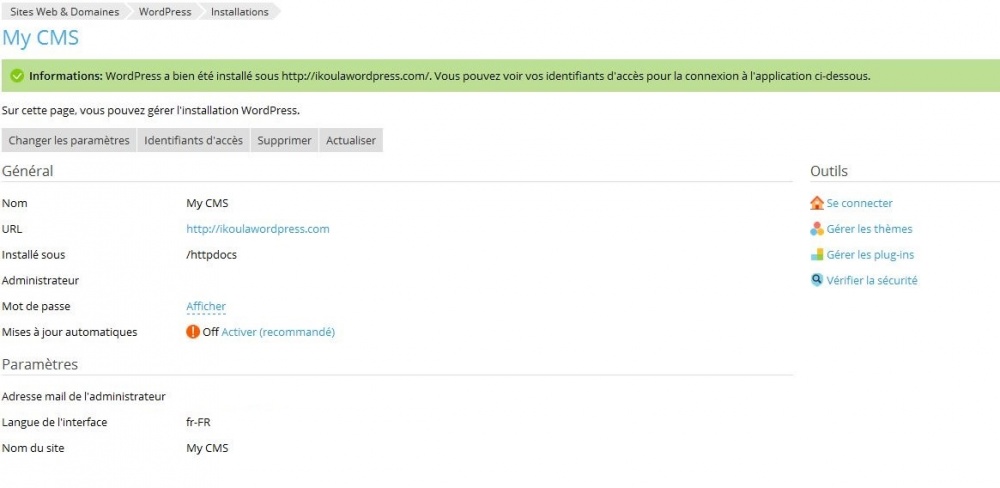
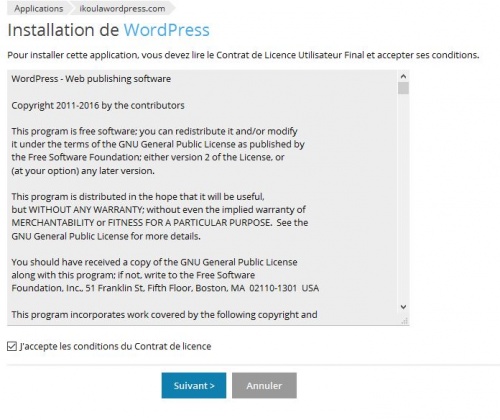
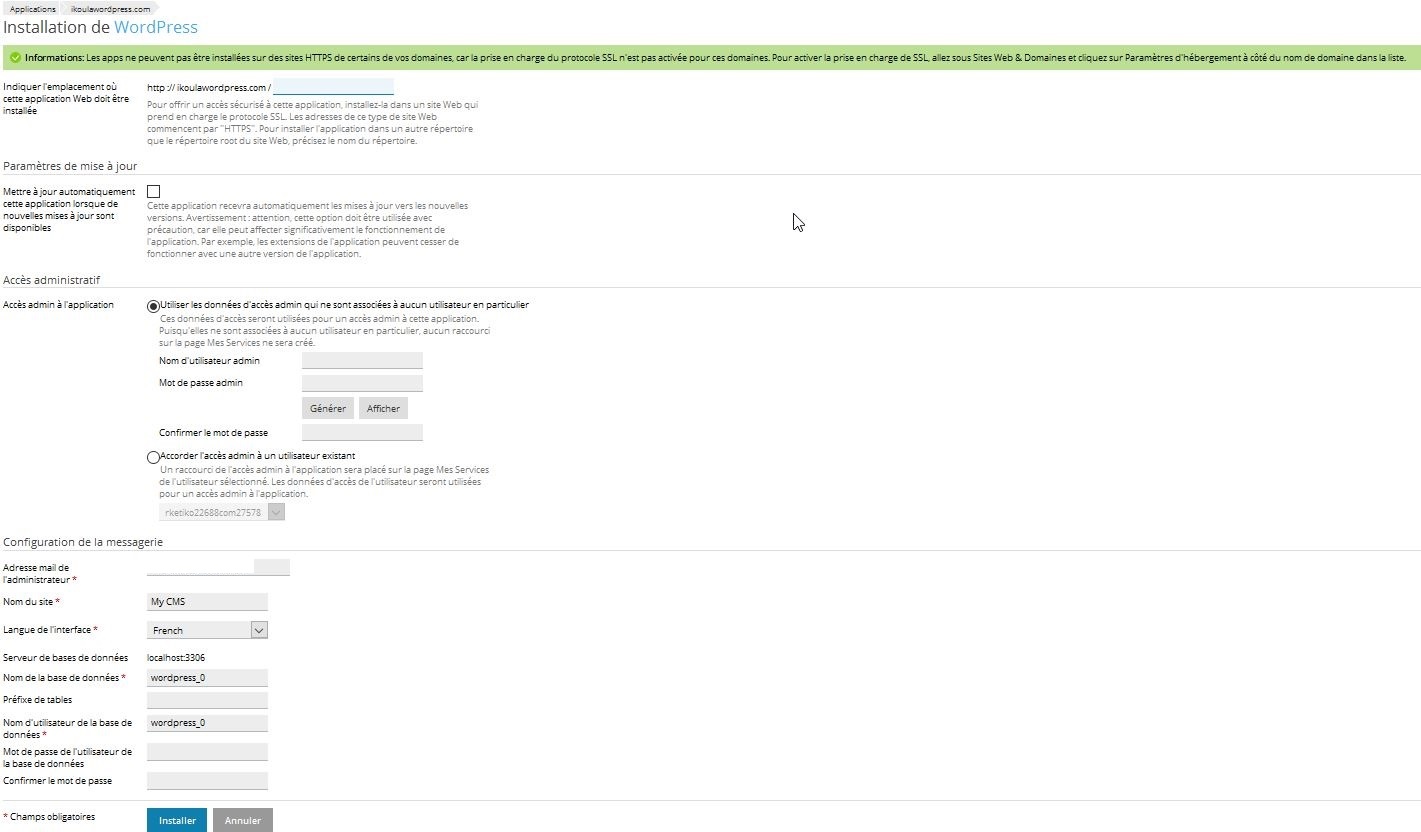
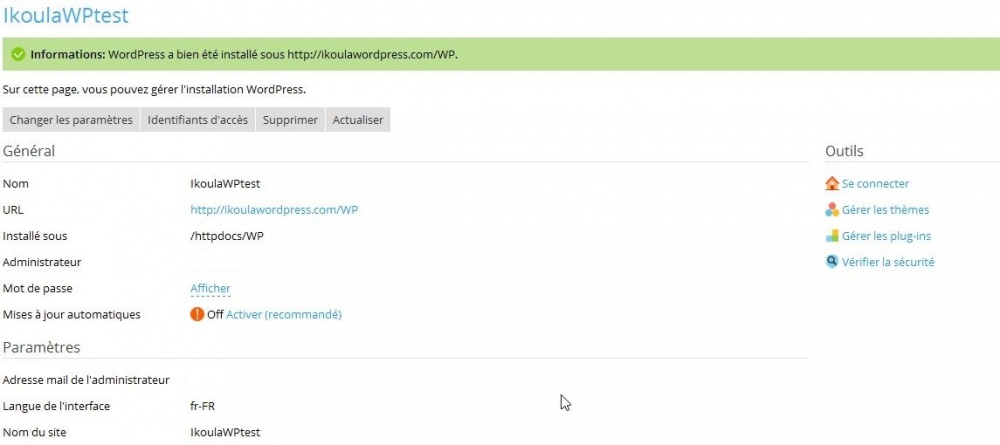
コメントの自動更新を有効化